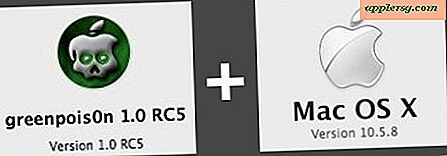Comment faire en sorte que votre voix sonne bien dans "GarageBand"
Articles dont vous aurez besoin
Effet de compression
Effet Noise Gate
Lorsque vous enregistrez des voix, vous cherchez peut-être un bon effet à ajouter à votre voix pour la faire ressortir davantage, ou vous essayez peut-être de réparer une piste vocale trop faible ou trop forte. Avec GarageBand, plusieurs effets peuvent être utilisés pour améliorer votre voix. Ceux-ci incluent des préréglages d'effets intégrés ainsi qu'une large sélection de plug-ins d'effets que vous pouvez utiliser pour chacune de vos pistes.
Ouvrez votre morceau GarageBand. Cliquez sur la petite icône de casque sous le nom de votre piste vocale. Cela vous permet d'écouter uniquement cette piste sans les autres.
Double-cliquez sur votre piste vocale pour ouvrir le volet " Informations sur la piste ", puis cliquez sur " Instruments réels ". Cela montre différents types d'effets qui peuvent être appliqués à n'importe quel instrument.
Cliquez sur la section "Voix" pour voir une liste d'effets spéciaux que vous pouvez ajouter à votre voix. Double-cliquez sur l'effet que vous souhaitez utiliser. Jouez les voix en cliquant sur le bouton "Play" en bas de l'écran.
Cliquez sur l'onglet "Modifier" pour ajouter des plug-ins d'effets à votre voix. Vous verrez les plug-ins compresseur et Noise Gate. Cliquez sur la petite lumière LED à côté des plug-ins pour pouvoir les entendre.
Cliquez sur le plug-in du compresseur pour le régler vous-même ou sélectionnez un préréglage dans le menu déroulant. La compression améliore l'audio en compressant le signal pour qu'il soit plus fort et plus clair. Le compresseur comprend des curseurs pour l'attaque, le relâchement, le ratio et le seuil. Attack définit le temps de démarrage de la compression après qu'elle ait dépassé le seuil, et release définit le temps nécessaire pour arrêter la compression une fois qu'elle est en dessous du seuil. Le taux de compression détermine la quantité de compression utilisée. Réglez le rapport sur 2:1 pour une compression plus douce et sur 6:1 pour une compression plus forte. Le seuil est le niveau de volume où la compression commence. Utilisez la commande de gain pour compenser la perte de volume pendant le processus de compression.
Accédez au plug-in Noise Gate et ajustez le niveau du gate en déplaçant le curseur. Cet effet supprime tous les sons en dessous d'un certain niveau. Cela élimine les sons comme le clic, la respiration ou tout bruit de fond. Il est recommandé de le garder à un niveau bas, car un réglage trop élevé peut rendre votre voix trop faible ou la supprimer complètement. Utilisez-le après avoir appliqué une compression à votre voix, car cela augmente le niveau de bruit et fait ressortir les sons faibles de l'enregistrement.
Cliquez sur la petite lumière LED à côté des effets et cliquez sur le bouton "Play" en bas de l'écran pour écouter votre voix. Vous entendrez le son de votre voix avec chacun des effets qui lui sont appliqués. Cliquez sur "Enregistrer l'instrument" en bas du volet "Informations sur la piste". Votre voix a été améliorée.
Conseils
Vous pouvez ajouter plus d'effets en cliquant sur un emplacement vide dans le volet "Informations sur la piste" et en choisissant un plug-in d'effet dans le menu.
Mises en garde
N'utilisez pas trop d'effets sur votre voix. Cela rendra votre voix surproduite.